PS软件应用范围十分广泛,深受广大观众的喜欢,PS软件主要涉及到选区工具、滤镜工具、横排文字工具和蒙版工具,下面和小编一起来学习,如何用PS设计图标图形,希望大家喜欢小编的文章哦。
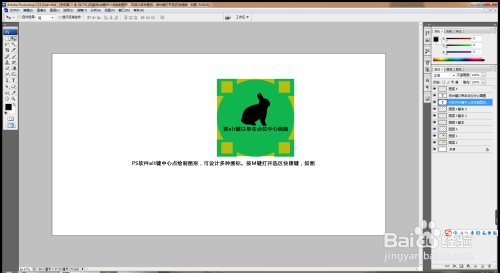
方法/步骤
-
1
打开PS,按crl+n新建空白背景,设置分辨率为72,点击确定,如图
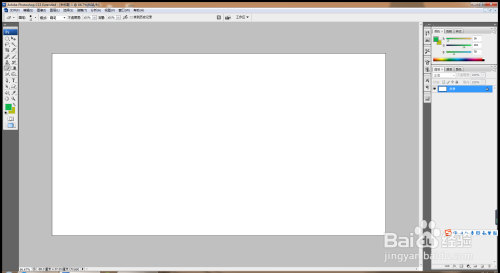
-
2
新建图层,选择椭圆形选区工具,按住shift键绘制圆形,如图
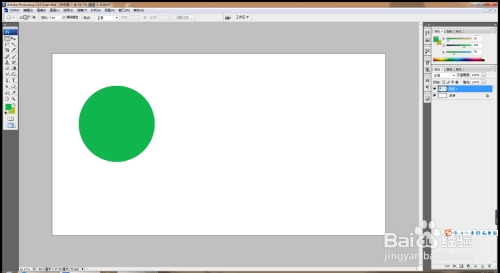
-
3
选择矩形选区,继续绘制正方形,如图
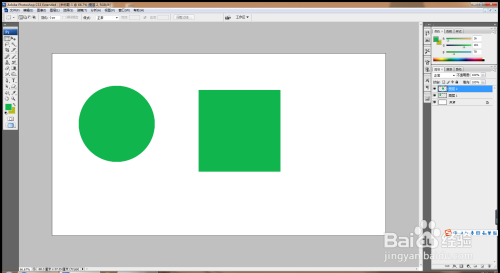
-
4
填充颜色,调整图层的位置,如图
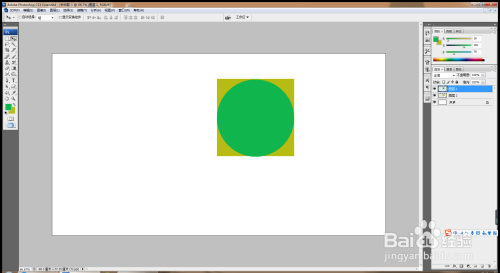
-
5
继续按住alt键,选择矩形选区和椭圆形选区,分别绘制图形,如图
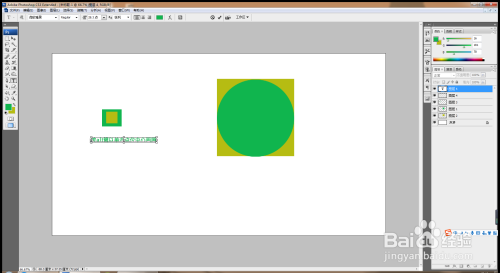
-
6
输入字体,填充黑色,如图
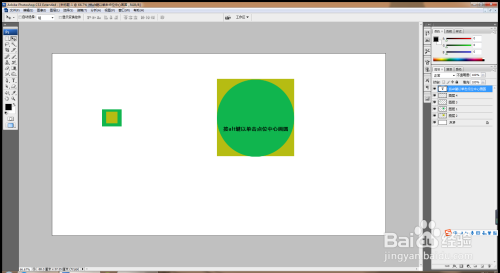
-
7
调整图层图形的位置,如图
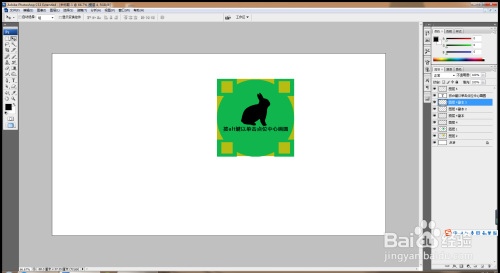
-
8
继续输入文字,如图
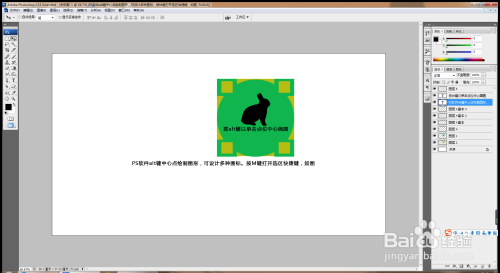 END
END
经验内容仅供参考,如果您需解决具体问题(尤其法律、医学等领域),建议您详细咨询相关领域专业人士。
作者声明:本篇经验系本人依照真实经历原创,未经许可,谢绝转载。
展开阅读全部
文章评论